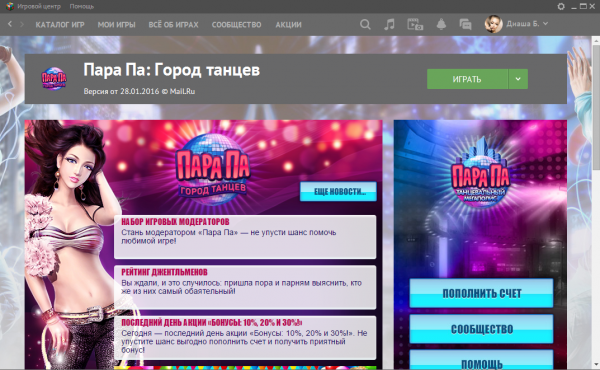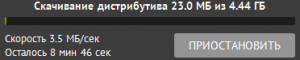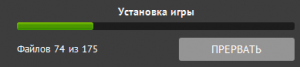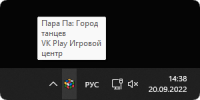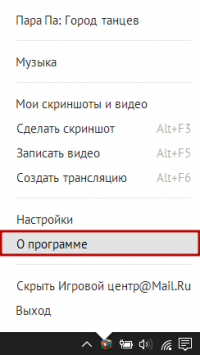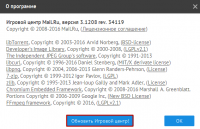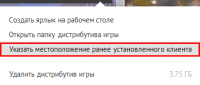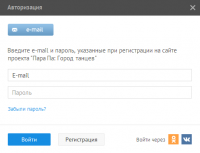Игровой Центр — различия между версиями
Diashe (обсуждение | вклад) |
Diashe (обсуждение | вклад) |
||
| Строка 42: | Строка 42: | ||
*Щелчок правой кнопкой мыши вызывает контекстное меню Игрового Центра. | *Щелчок правой кнопкой мыши вызывает контекстное меню Игрового Центра. | ||
| − | В появившемся меню необходимо выбрать пункт | + | В появившемся меню необходимо выбрать пункт "О программе". |
| − | [[Файл:ИЦ3.png|200px|thumb|center|Кнопка | + | [[Файл:ИЦ3.png|200px|thumb|center|Кнопка "О программе".]] |
*В открывшемся окне можно узнать информацию о текущей версии ИЦ и перейти к прочтению [http://games.mail.ru/gamecenter/license/ Лицензионного Соглашения]. | *В открывшемся окне можно узнать информацию о текущей версии ИЦ и перейти к прочтению [http://games.mail.ru/gamecenter/license/ Лицензионного Соглашения]. | ||
| − | *При помощи кнопки | + | *При помощи кнопки "Обновить" можно получить последнюю версию программы: |
| − | [[Файл:AboutGC.png|200px|thumb|center|Кнопка | + | [[Файл:AboutGC.png|200px|thumb|center|Кнопка "Обновить Игровой центр!".]] |
*Дождитесь обновления программы, после этого перезапустите Игровой Центр и убедитесь, что версия соответствует актуальной. | *Дождитесь обновления программы, после этого перезапустите Игровой Центр и убедитесь, что версия соответствует актуальной. | ||
| Строка 57: | Строка 57: | ||
==Как установить/обновить игру?== | ==Как установить/обновить игру?== | ||
| − | Откройте Игровой Центр, в каталоге игр выберите | + | Откройте Игровой Центр, в каталоге игр выберите "'''Пара Па: Город танцев'''". |
| − | *Если у вас еще не установлена игра, нажмите кнопку | + | *Если у вас еще не установлена игра, нажмите кнопку "Скачать" и дождитесь завершения загрузки дистрибутива. |
| − | *Если вы до этого уже скачали игру, нажмите | + | *Если вы до этого уже скачали игру, нажмите "Играть/Обновить" и дождитесь завершения загрузки. |
Если игра была установлена ранее: | Если игра была установлена ранее: | ||
| − | *Во вкладке игры | + | *Во вкладке игры "Пара Па: Город танцев" вверху есть кнопка "Управление игрой". Нажмите на нее, а затем выберите "Указать местоположение ранее установленного клиента" (cтарая версия ИЦ). |
| − | *Приостановите загрузку, нажмите на галочку возле кнопки | + | *Приостановите загрузку, нажмите на галочку возле кнопки "Продолжить", затем выберите "Указать местоположение ранее установленного клиента" (новый ИЦ). |
[[Файл:ИЦ4.png|200px|thumb|center|]] | [[Файл:ИЦ4.png|200px|thumb|center|]] | ||
| − | После выполнения вышеуказанных действий вы сможете запустить игру | + | После выполнения вышеуказанных действий вы сможете запустить игру "Пара Па: Город танцев" через Игровой Центр, используя адрес вашей электронной почты Mail.Ru и пароль от нее. |
[[Файл:ИЦ5.png|200px|thumb|center|Авторизация в ИЦ.]] | [[Файл:ИЦ5.png|200px|thumb|center|Авторизация в ИЦ.]] | ||
Версия 23:00, 4 ноября 2017
Игровой центр@Mail.Ru — это небольшая программа (4 мб), которая позволит быстро скачать клиент игры и автоматически восстановить закачку в случае обрыва соединения или паузы.
Содержание
Загрузка
- Скачайте загрузчик клиента игры.
- Запустите и выберите директорию в которую будут сохранятся файлы и нажмите "ОК".
- После этого, нажмите на кнопку "Скачать", начнется загрузка дистрибутива игры.
Время скачивания дистрибутива напрямую зависит от скорости вашего интернета.
В любой момент Вы можете поставить закачку на паузу, нажав кнопку "Приостановить".
- В любой момент вы можете остановить установку, нажав кнопку "Прервать".
- После установки игры вам необходимо авторизоваться, указав почту, на которую зарегистрирован персонаж, и пароль от нее.
- Нажмите "Играть" для запуска игры.
Как обновить Игровой Центр
- После установки Игрового Центра его значок появится в правом нижнем углу экрана (в трее).
- Щелчок правой кнопкой мыши вызывает контекстное меню Игрового Центра.
В появившемся меню необходимо выбрать пункт "О программе".
- В открывшемся окне можно узнать информацию о текущей версии ИЦ и перейти к прочтению Лицензионного Соглашения.
- При помощи кнопки "Обновить" можно получить последнюю версию программы:
- Дождитесь обновления программы, после этого перезапустите Игровой Центр и убедитесь, что версия соответствует актуальной.
Программа обновляется автоматически в момент запуска ИЦ или в фоновом режиме. Если этого по какой-либо причине не произошло, Вы можете обновить Игровой Центр вручную.
Как установить/обновить игру?
Откройте Игровой Центр, в каталоге игр выберите "Пара Па: Город танцев".
- Если у вас еще не установлена игра, нажмите кнопку "Скачать" и дождитесь завершения загрузки дистрибутива.
- Если вы до этого уже скачали игру, нажмите "Играть/Обновить" и дождитесь завершения загрузки.
Если игра была установлена ранее:
- Во вкладке игры "Пара Па: Город танцев" вверху есть кнопка "Управление игрой". Нажмите на нее, а затем выберите "Указать местоположение ранее установленного клиента" (cтарая версия ИЦ).
- Приостановите загрузку, нажмите на галочку возле кнопки "Продолжить", затем выберите "Указать местоположение ранее установленного клиента" (новый ИЦ).
После выполнения вышеуказанных действий вы сможете запустить игру "Пара Па: Город танцев" через Игровой Центр, используя адрес вашей электронной почты Mail.Ru и пароль от нее.
- В специальном поле необходимо ввести те же данные, что и при регистрации на сайте.
Функции загрузчика
- В окне загрузчика вы можете ознакомиться с новостями в игре и системными требованиями.
- Нажав кнопку "Сообщество", вы попадете на страницу Официального сайта игры с официальными сообществами игры.
- С помощью кнопки "Помощь" вы попадете на станицу Поддержки игры.
- Нажав на стрелочку рядом с кнопкой "Играть", можно сменить логин, открыть папку с клиентом и дистрибутивом игры, удалить игру, проверить и исправить файлы.
- С помощью кнопки Медиацентра в верхней панели можно посмотреть свои скриншоты и видео из игры, а так же выбрать папку для их сохранения, назначить горячие клавиши, выбрать формат и качество, в котором будут сохраняться ваши скриншоты и видео.